Ažurirajte Omen Gaming Hub kako biste riješili problem
- Poznato je da OmenCap.exe, pozadinski proces koji je dio softvera Oven Gaming Hub uzrokuje veliku upotrebu CPU-a na računalu sa sustavom Windows.
- To se može dogoditi zbog problema s kompatibilnošću ili zlonamjernog softvera koji je zarazio ovu izvršnu datoteku.
- Ažuriranje pokretača igre i uklanjanje zlonamjernog softvera može pomoći u rješavanju problema.

xINSTALIRAJTE KLIKOM NA PREUZMI DATOTEKU
- Preuzmite Fortect i instalirajte ga na vašem računalu.
- Pokrenite postupak skeniranja alata tražiti oštećene datoteke koje su izvor vašeg problema.
- Kliknite desnom tipkom miša na Započni popravak kako bi alat mogao pokrenuti algoritam popravljanja.
- Fortect je preuzeo 0 čitatelja ovog mjeseca.
OmenCap.exe je izvršna exe datoteka koja je dio softvera OmenCap Gaming Hub koji je razvio HP softver. Nekoliko korisnika Windowsa izvijestilo je da proces OmenCap.exe stalno radi u pozadini i poznato je da uzrokuje veliku upotrebu CPU-a.
Ako i vas muči isti problem, pomaknite se dolje za učinkovita rješenja.
Što uzrokuje visoku upotrebu CPU-a od strane OmenCap.exe?
Može postojati nekoliko razloga zašto OmenCap.exe troši visoko CPU na vašem računalu sa sustavom Windows. Pogledajmo one uobičajene:
- Infekcija virusima i zlonamjernim softverom – Datoteka je možda zaražena virusom i stoga se može ponašati tako neobično.
- Zastarjeli softver – Omen Gaming Hub možda nije ažuriran dugo vremena što ga može učiniti osjetljivim na trivijalne greške i greške.
- Nekompatibilan softver – Kompatibilnost između operacijskog sustava Windows i aplikacije za igranje može uzrokovati razlog za velika upotreba CPU-a pitanja.
Sada kada znamo moguće razloge za ovo nepravilno ponašanje ovog pozadinskog procesa, istražimo moguća rješenja problema.
Kako mogu popraviti visoku upotrebu CPU-a pomoću OmenCap.exe?
Prije nego započnete bilo kakva razrađena rješenja, postoji nekoliko brzih koraka koje možete primijeniti odmah kako biste riješili ovaj problem:
- Ponovno pokrenite računalo i provjerite troši li aplikacija i dalje previše CPU-a.
- Obavezno instalirajte sva ažuriranja sustava Windows.
- Pokrenite antivirusno skeniranje samo kako bismo bili sigurni da ovaj proces ne pokreće zlonamjerni softver.
Ako se situacija nije popravila, izvršite rješenja u nastavku da biste riješili problem.
1. Završite proces OmenCap.exe
- Desnom tipkom miša kliknite Windows ikonu na radnoj površini i odaberite Upravitelj zadataka iz izbornika brzih veza.
- Prebacite se na Postupak karticu i potražite OmenCap.exe na popisu pozadinskih usluga.
- Desnom tipkom miša kliknite proces i odaberite Kraj zadatka iz kontekstnog izbornika.
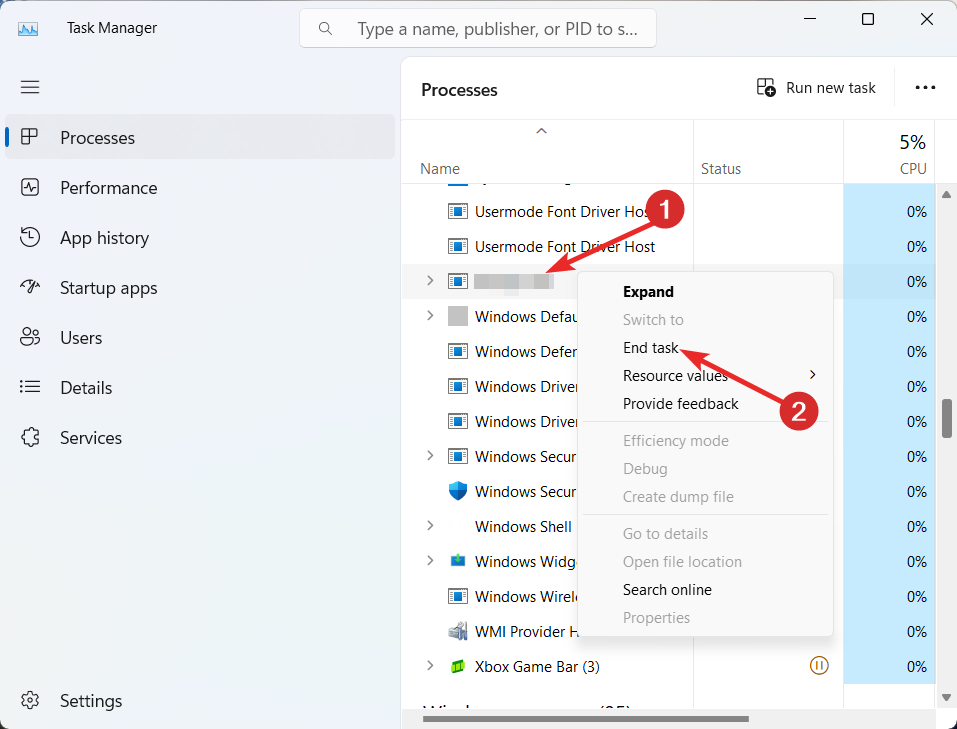
- Izađite iz prozora Upravitelja zadataka i ponovno pokrenite računalo.
Savjet stručnjaka:
SPONZORIRANO
Teško se uhvatiti u koštac s nekim problemima s osobnim računalom, posebno kada se radi o nedostajućim ili oštećenim sistemskim datotekama i spremištima vašeg Windowsa.
Obavezno koristite namjenski alat, kao što je Fortect, koji će skenirati i zamijeniti vaše pokvarene datoteke njihovim svježim verzijama iz svog repozitorija.
Nakon ponovnog pokretanja računala, provjerite uzrokuje li OmenCap.exe nakon nekog vremena opet veliku upotrebu CPU-a. Trebate imati na umu da je ovo samo privremeno rješenje, a ne trajno rješenje za rješavanje problema.
2. Pokrenite program u načinu kompatibilnosti
- Koristiti Windows + ja tipka prečaca za pokretanje File Explorer.
- Dođite do sljedećeg puta za pristup izvršnoj datoteci.
C:\Windows\System32\DriverStore\FileRepository\hpomencustomcapcomp.inf_amd64_e711c85c03558fc4\x64\OmenCap\OmenCap.exe - Desnom tipkom miša kliknite datoteku OmenCap.exe i odaberite Svojstva iz kontekstnog izbornika.
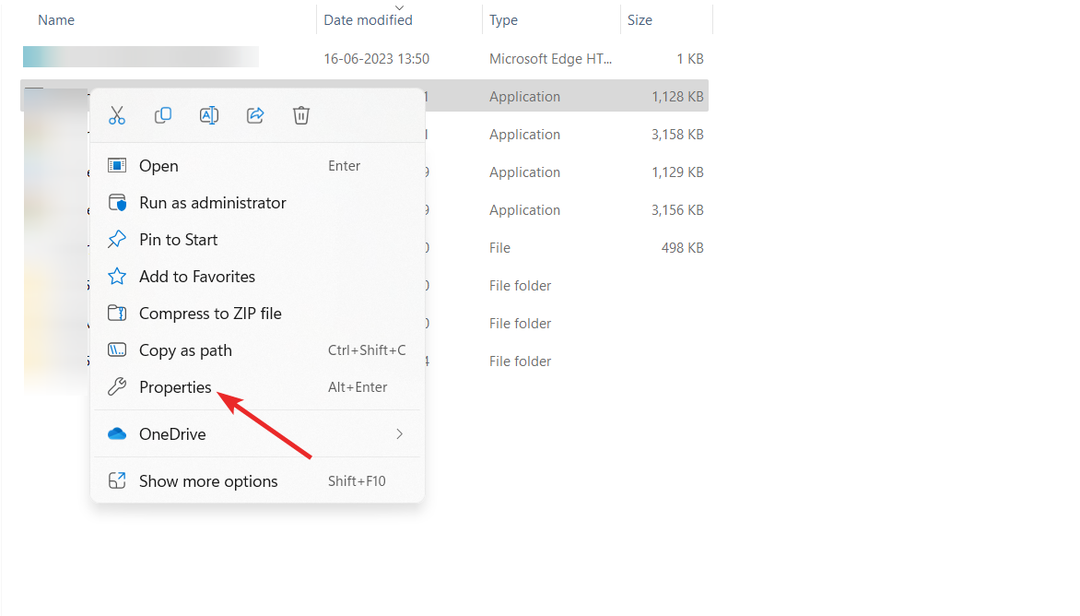
- Prebacite se na Kompatibilnost kartica od Svojstva prozor, omogućite Pokrenite ovaj program u načinu kompatibilnosti za opciju i s padajućeg izbornika odaberite odgovarajuću verziju sustava Windows.

- Zatim uključite potvrdni okvir ispred Onemogući optimizaciju cijelog zaslona opcija.
- pritisni primijeniti gumb za spremanje promjena i u redu za izlaz iz prozora svojstava.
Visoko korištenje CPU-a izvršnom datotekom OmenCap.exe simptom je problema s kompatibilnošću s verzijom operativnog sustava Windows. Možete pokušati pokrenuti program u načinu kompatibilnosti kako biste ispravili pogrešku.
- Koristiti Windows + E prečac za pristup File Explorer.
- Zalijepite sljedeću stazu u adresnu traku na vrhu.
C:\HP - Sada potražite Otisci stopala mapu, desnom tipkom miša kliknite i odaberite Svojstva iz kontekstnog izbornika.

- Prebacite se na Sigurnost karticu i pritisnite Uredi dugme.

- Sada omogućite potvrdni okvir za poreći pored Pisati dozvole.

- pritisni primijeniti gumb nakon kojeg slijedi u redu izaći iz Svojstva prozor.
- Sada desnom tipkom miša kliknite Otisci stopala mapu i odaberite Otpad ikona.
- Ako su za izvođenje radnje potrebne administratorske ovlasti, pritisnite Nastaviti.
Footprint mapa neprestano stvara nove datoteke brzinom od 6 datoteka u sekundi, zbog čega raste iznimnom brzinom. Ova mapa, ako se redovito ne prazni, može biti razlogom velike upotrebe CPU-a, pa čak i uzrokovati potpuni pad sustava.
- Što je Wmpnscfg.exe i je li ga sigurno ukloniti?
- Što je Regsvcs.exe i trebate li ga deinstalirati?
4. Ažurirajte OMEN Gaming Hub
- pritisni Windows ključ za pokretanje Početak izbornik, vrsta Microsoftova trgovina u traci za pretraživanje i odaberite relevantan rezultat pretraživanja.

- Kliknite na Knjižnica opcija s lijeve bočne trake.

- pritisni Nabavite ažuriranja gumb koji se nalazi u gornjem desnom kutu prozora.
- Pomaknite se prema dolje na popisu dostupnih ažuriranja i pritisnite Početak gumb pored Omen Gaming Hub aplikacija
Ako koristite ažuriranu verziju OMEN Gaming Hub-a, povremeno će se pojaviti problemi poput ovog. Ažuriranje Omen Gaming Hub showa sprječava veliku upotrebu CPU-a jednom od njegovih izvršnih datoteka OmenCap.exe.
Dakle, to je sve! Nadamo se da više nećete svjedočiti visokom korištenju CPU-a i sličnim problemima s datotekom OmenCap.exe i da isprobavate lijekove navedene u ovom vodiču.
Ako ste frustrirani ukupnim velika upotreba CPU-a na vašem Windows računalu, pogledajte ovaj vodič za mjere koje će se pokazati učinkovitima u ovoj situaciji.
U slučaju da imate bilo kakvih komentara, prijedloga ili povratnih informacija, slobodno nam se obratite u odjeljku za komentare.
Još uvijek imate problema?
SPONZORIRANO
Ako gornji prijedlozi nisu riješili vaš problem, vaše računalo bi moglo imati ozbiljnijih problema sa sustavom Windows. Predlažemo da odaberete sveobuhvatno rješenje poput Fortect za učinkovito rješavanje problema. Nakon instalacije samo kliknite Pogledaj&popravi tipku, a zatim pritisnite Započni popravak.


